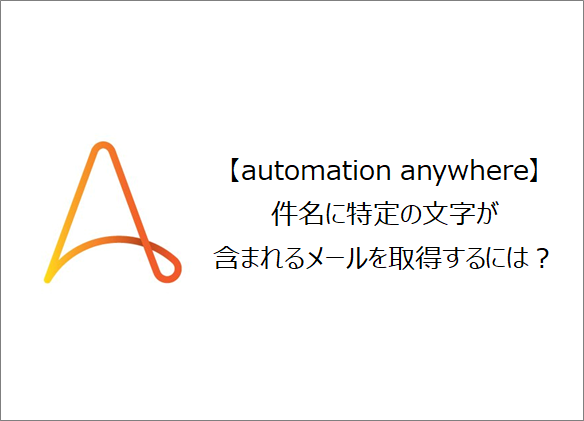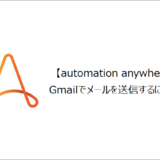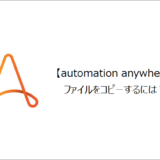訪問して頂きありがとうございます。まさふくろーです。
この記事では件名に特定の文字が含まれるメールを取得する方法をご紹介します。
目次
件名に特定の文字が含まれるメールを取得する
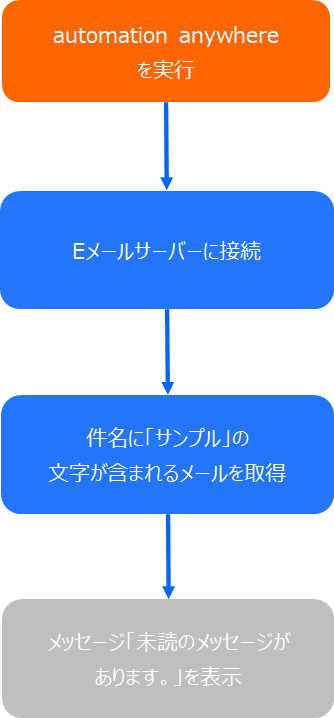
手順
おおまかな流れ
詳細
Step.1 Botの作成
①「最新情報」をクリック⇒②「Botを作成」をクリックします。
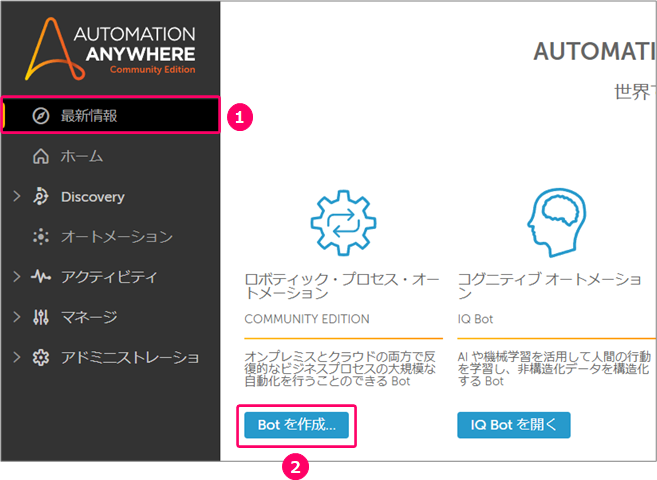
①「名前」を入力⇒②「作成と編集」をクリックします。

すると、フローを作成する画面が起動します。
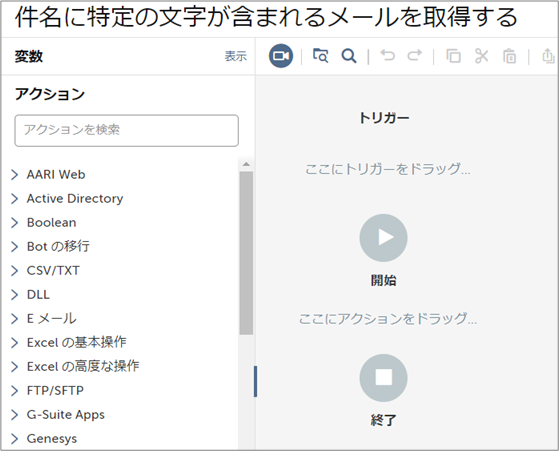
Step.2 メールサーバーに接続するアクションの設定
アクションから「Eメール」>「接続」を選択⇒フロー上にマウスをドラッグします。
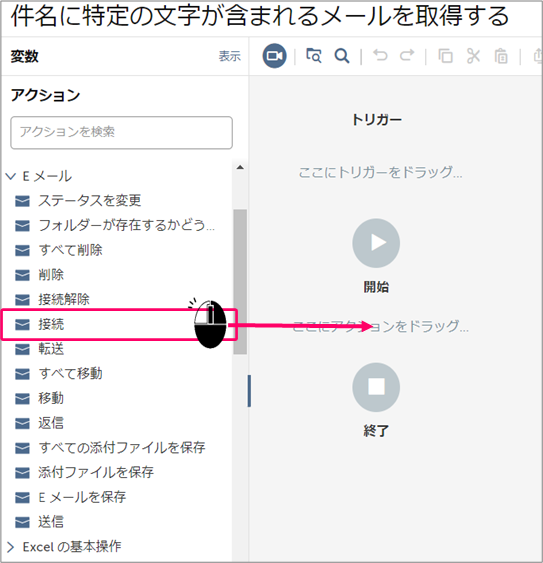
①接続先「Eメールサーバー」を選択⇒②「ホスト」を入力⇒③「ポート」を入力します。

①ユーザー名「安全でない文字列」を選択、「宛先メールアドレス」を入力⇒②パスワード「安全でない文字列」を選択、「パスワード」を入力⇒③「安全な接続(SSL/TLS)を使用」をチェック⇒④プロトコル「IMAP」を選択します。
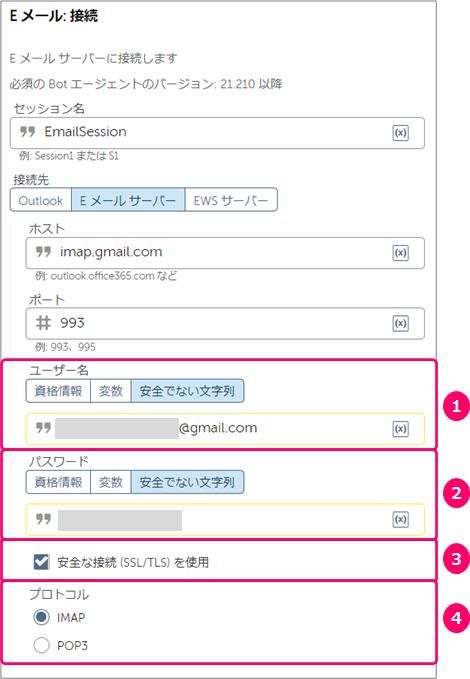
Step.3 メールボックスに該当するメールが存在するかチェックするアクションの設定
アクションから「ループ」>「ループ」を選択⇒フロー上にマウスをドラッグします。

Eメール「メールボックス内の各Eメールに対して」を選択します。
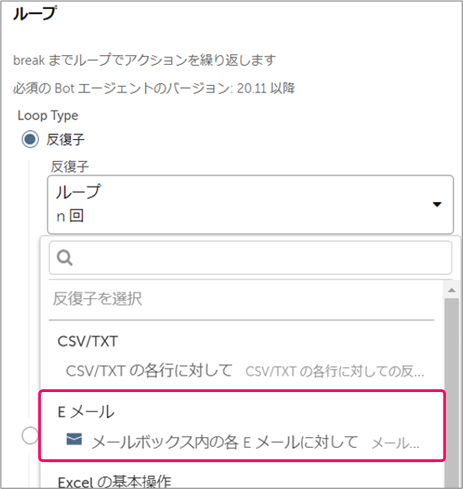
①「取得するEメールのタイプ」を選択⇒②「検索条件」を入力します。
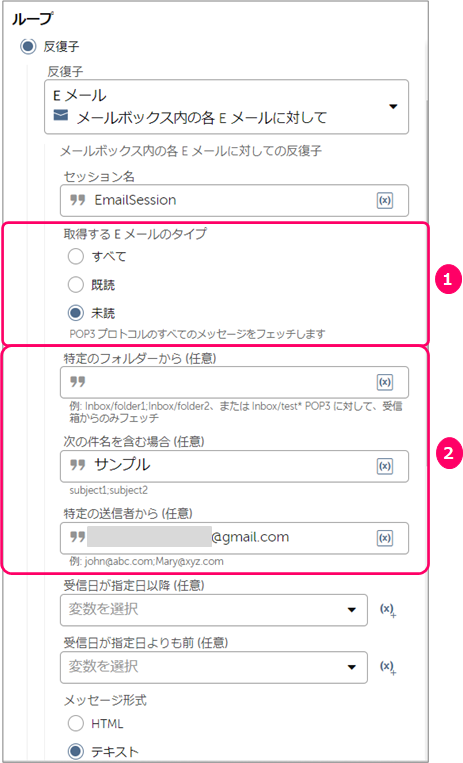
Step.4 該当するメールが存在した場合にメッセージを表示するアクションの設定
アクションから「メッセージボックス」>「メッセージボックス」を選択⇒フロー上にマウスをドラッグします。
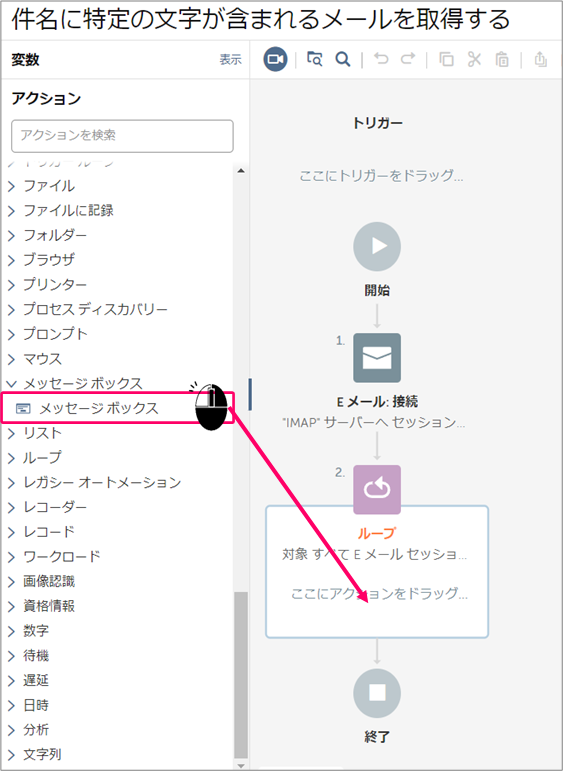
①「メッセージボックスのタイトル」を入力⇒②「メッセージボックスに表示する文字」を入力します。
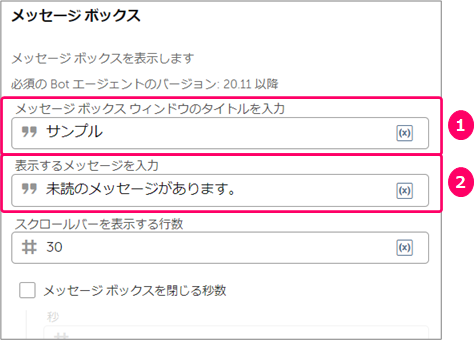
Step.5 チェック処理を終了するアクションの設定
アクションから「ループ」>「Break」を選択⇒フロー上にマウスをドラッグします。
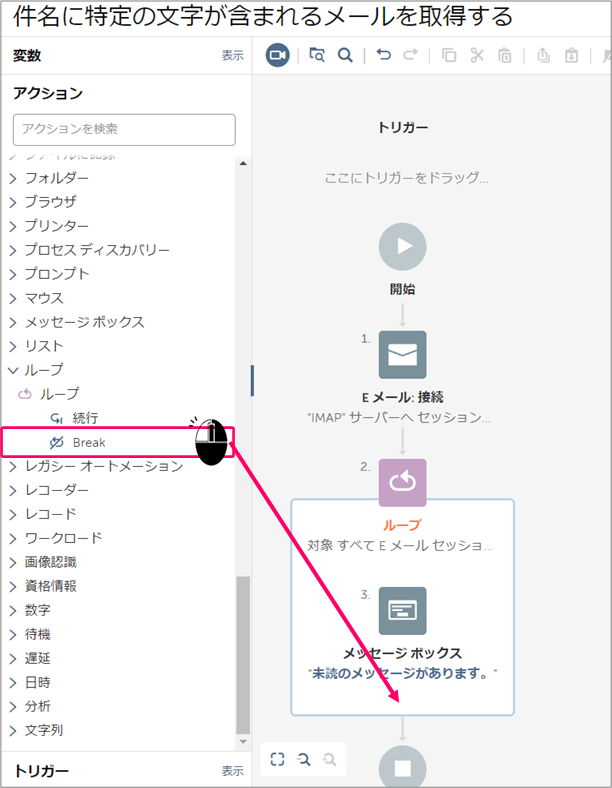
すると、繰り返し処理を終了することができます。

Step.6 フローの実行
「実行」アイコンをクリックし、フローを実行します。
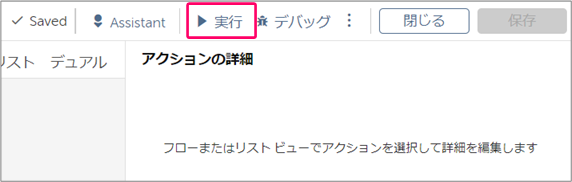
正しく動くことを確認します。
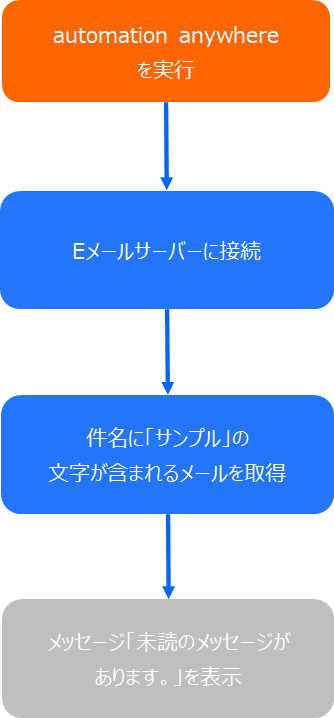
関連記事
最後まで読んでいただき、ありがとうございました!